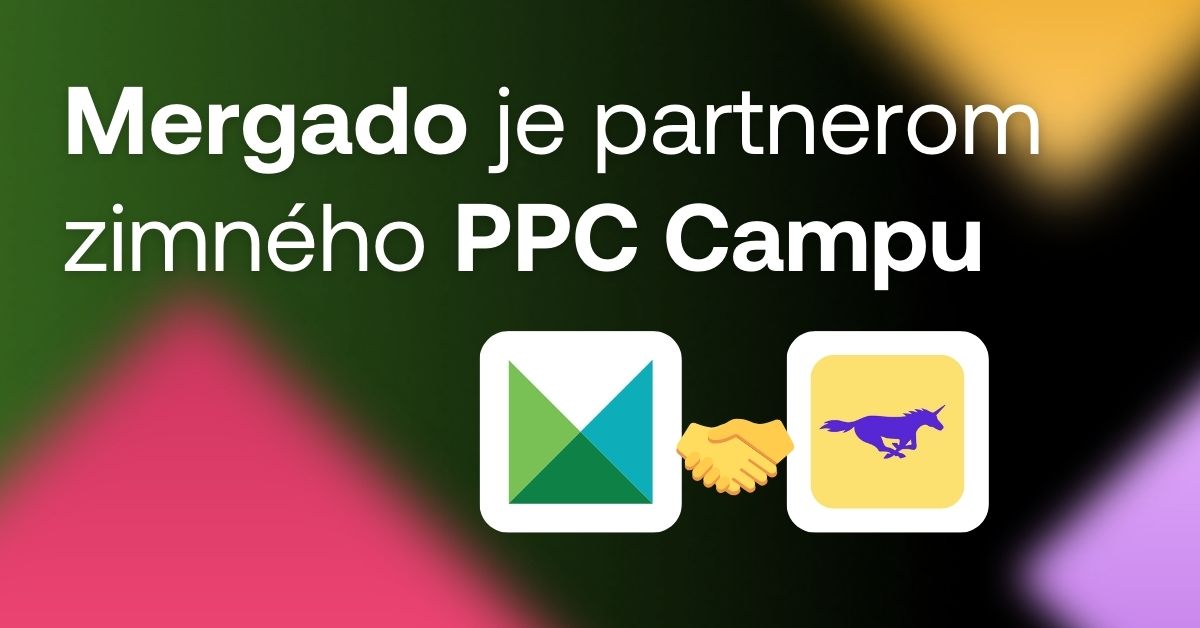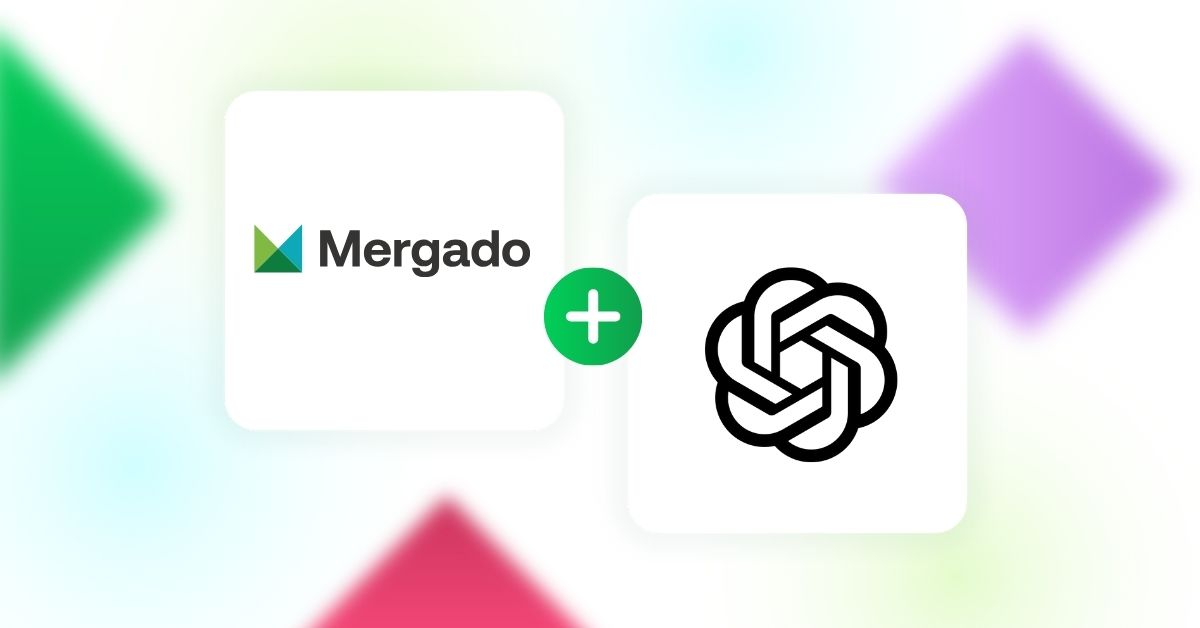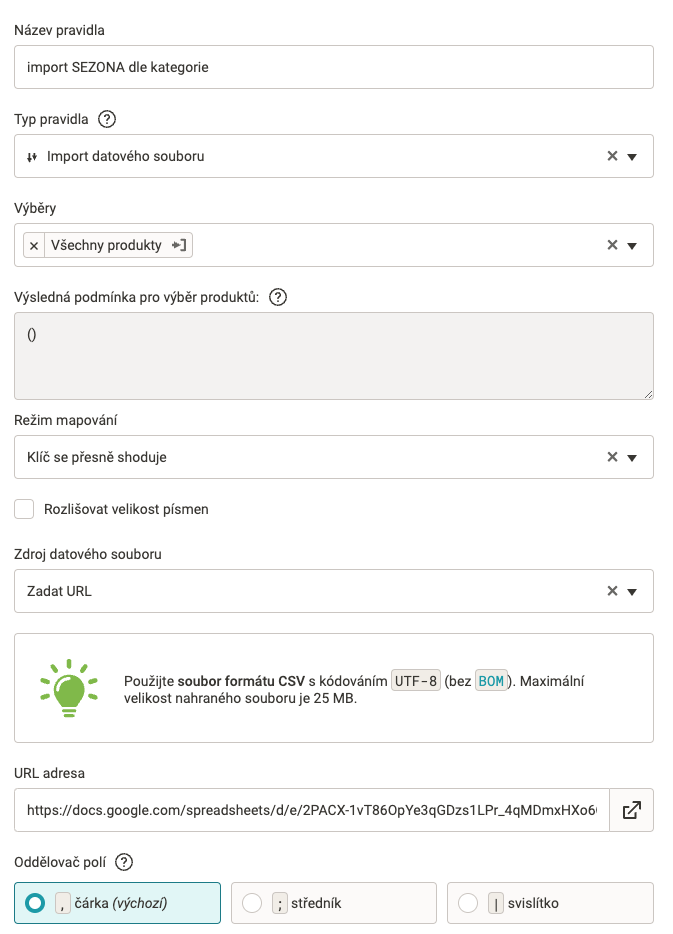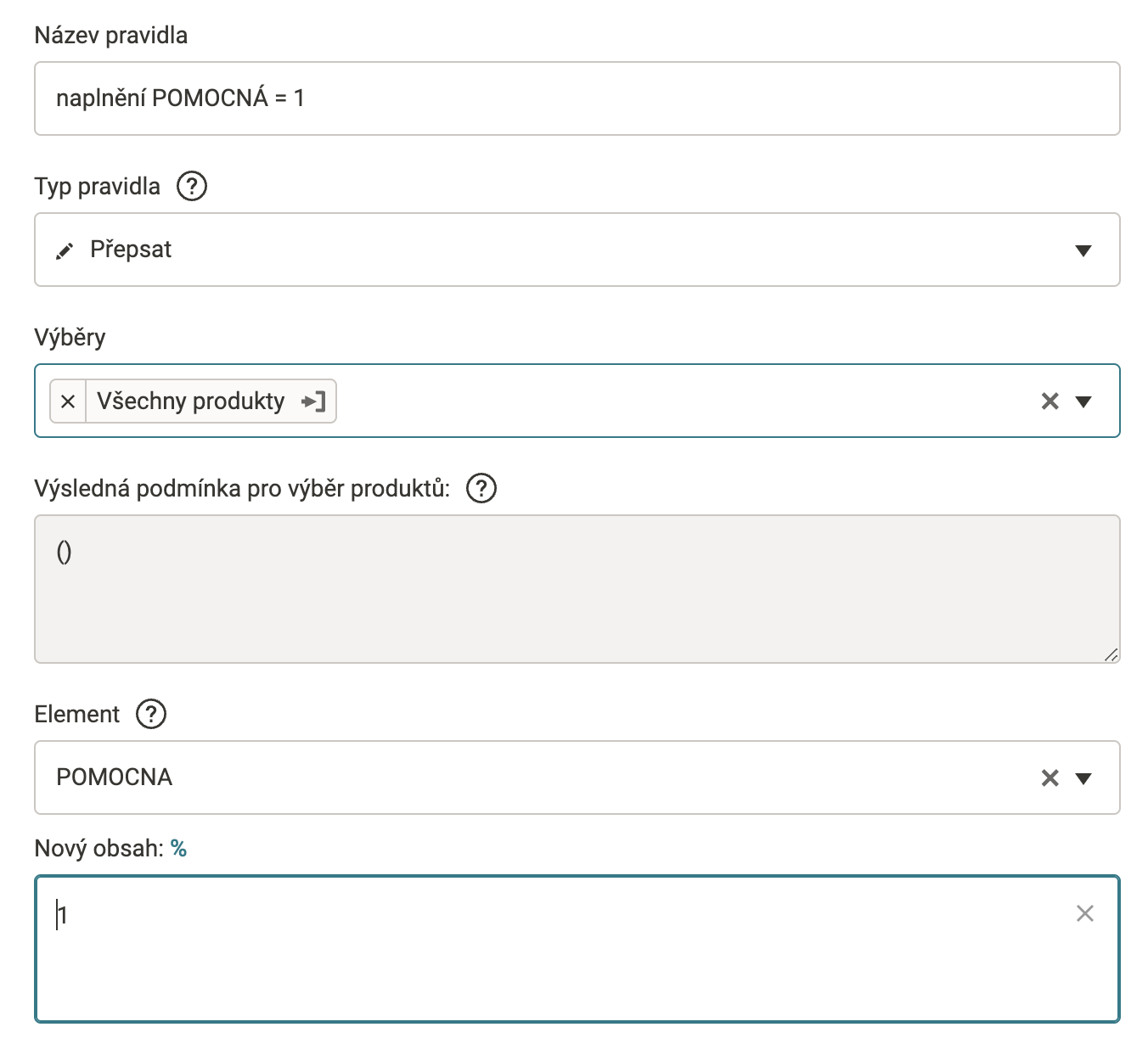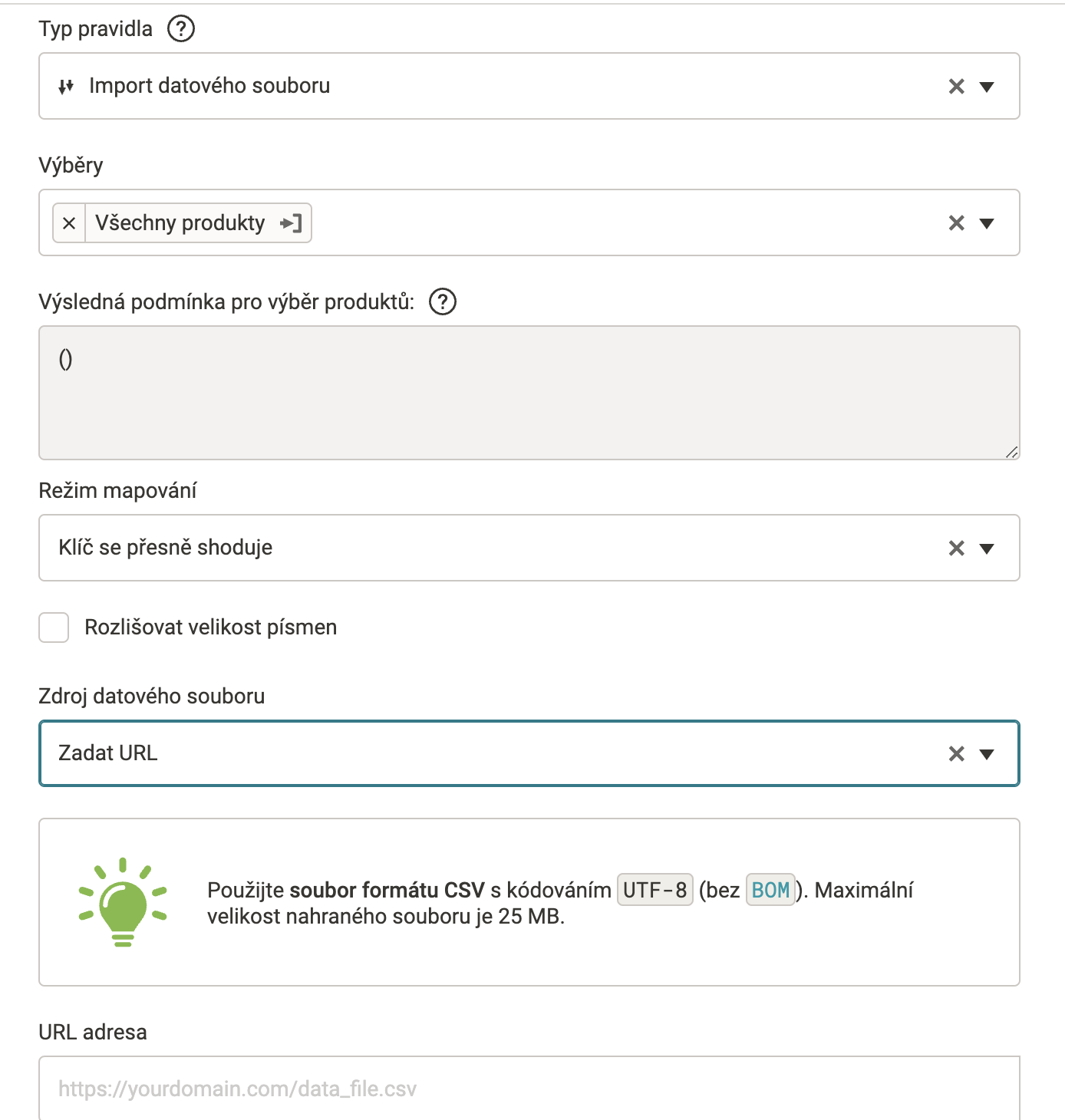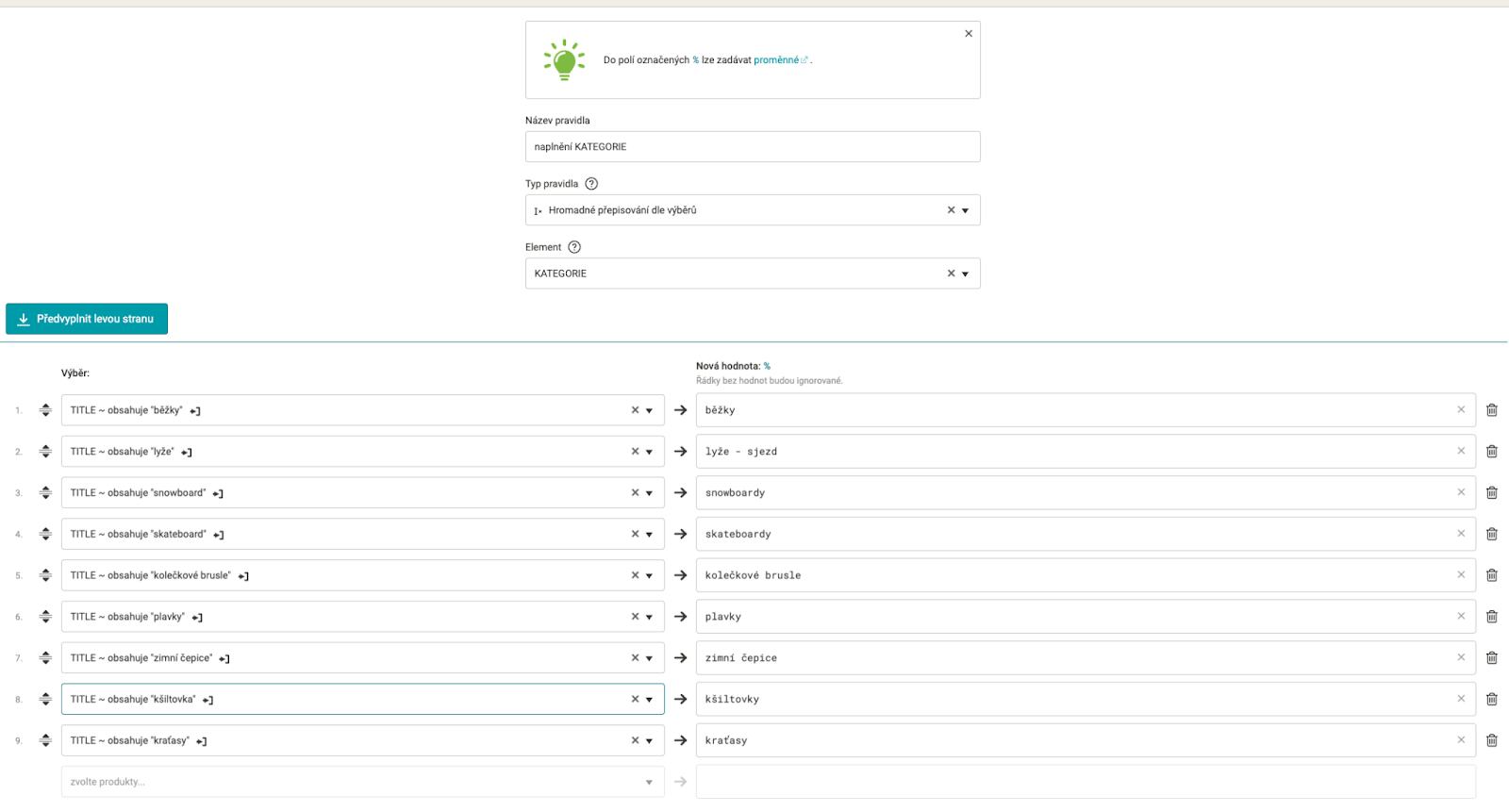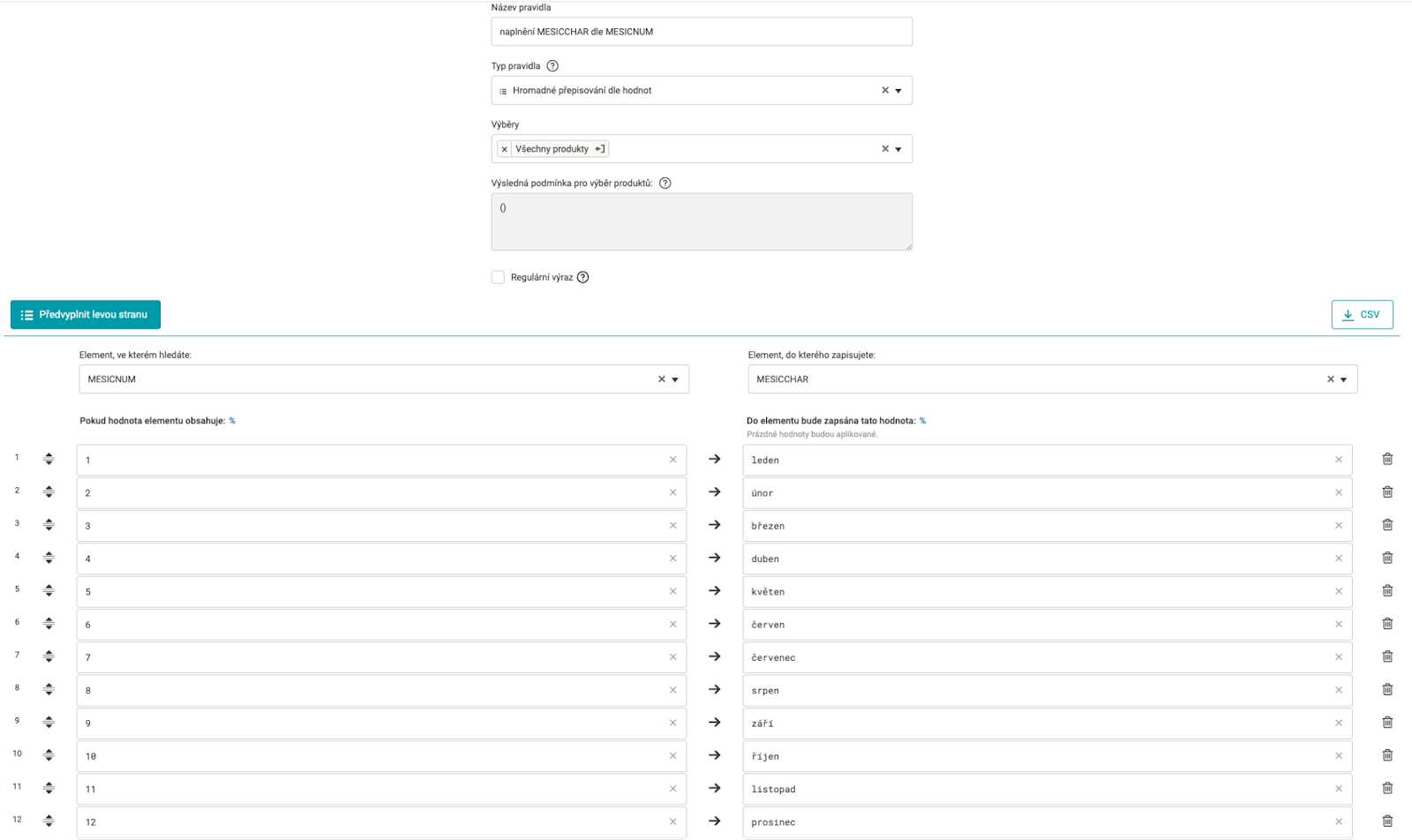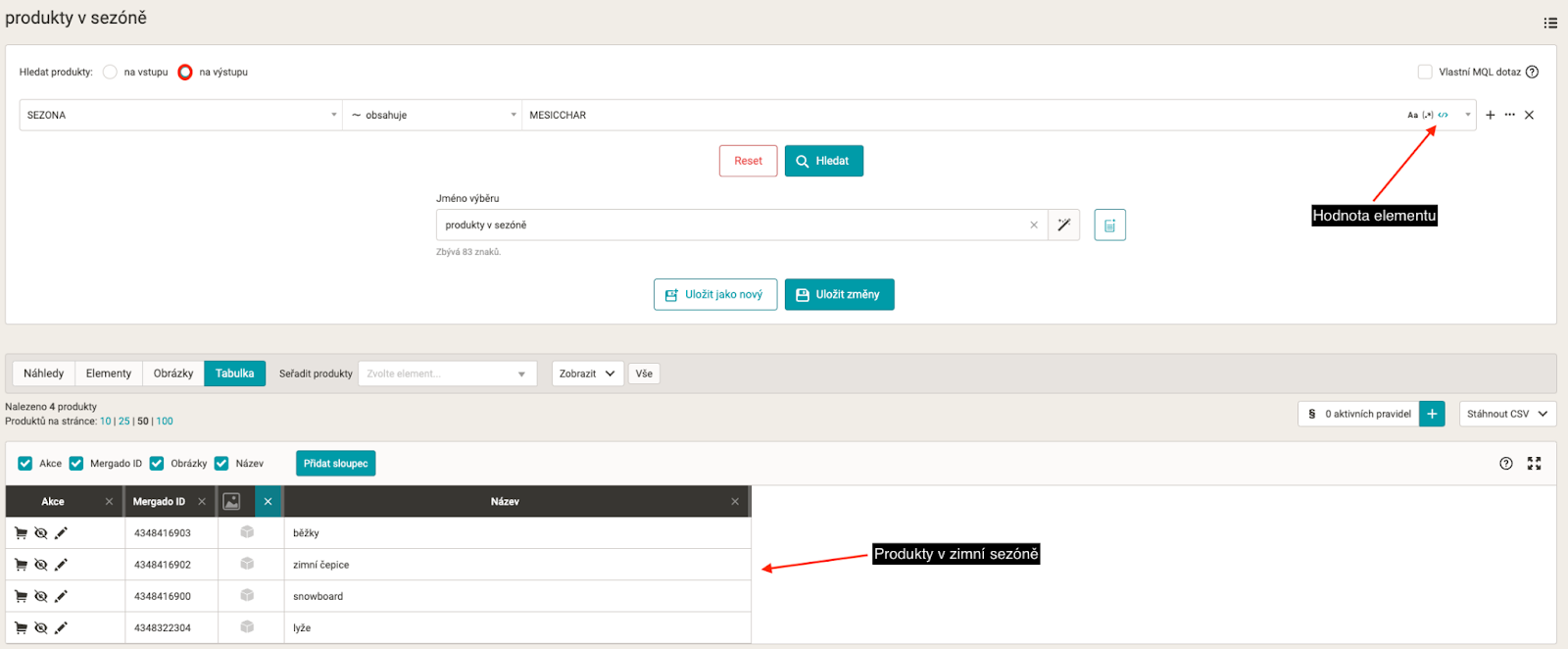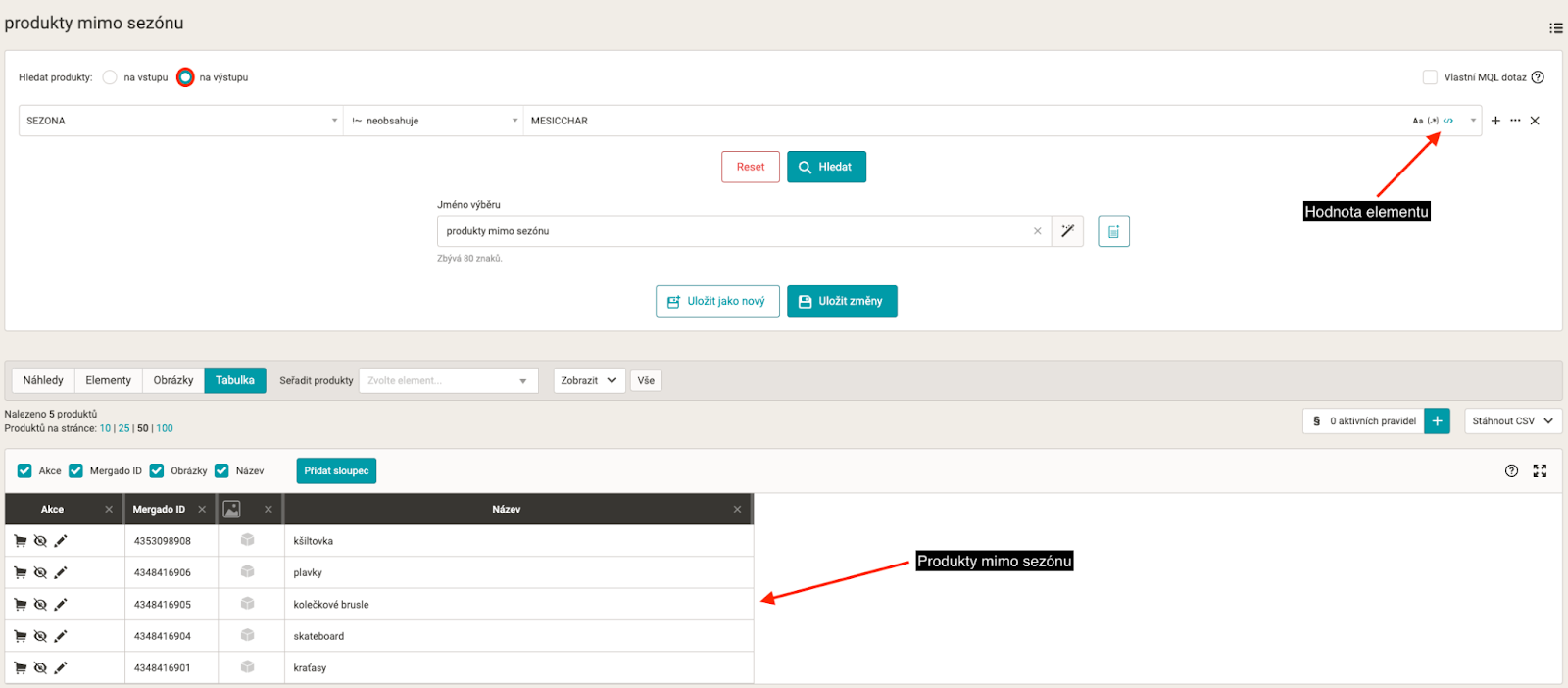Namiesto mesiacov by sme mohli rovnako jednoducho použiť celé ročné obdobia (jar, leto, jeseň, zima) a riešenie tým zjednodušiť. Na druhej strane si môžeme urobiť sezónnosť v jednotlivých týždňoch v roku. Zapojením Google Sheets do Mergada sa nám otvárajú neobmedzené možnosti. Využite návod, ktorý vytvorila agentúra datanimals
Pre účely návodu sme vytvorili fiktívny model e‑shopu, ktorý celoročne predáva rôzne športové potreby.
1) Rozdelíme si produkty vo feede do kategórií (v Mergade “uložené výbery produktov”)
Kategórie produktov volíme tak, aby sme u nich mohli odlíšiť, v ktorých mesiacoch sa predávajú. V tomto kroku nám pomôžu atribúty vo feede na vstupe do Mergada, ako je napríklad Product type či naša vlastná kategorizácia na e‑shope, prípadne Title. Pri Shoptete sa napríklad v základe prepisuje kategorizácia e‑shopu do Google Product type.
2) Tvorba tabuľky sezónnosti
V Google Sheets si vytvoríme tabuľku pre sezónnosť, kde budeme mať v riadkoch jednotlivé kategórie produktov a v stĺpcoch mesiaca.
Hotová tabuľka bude vyzerať nasledovne: